どのようにExcelで温度計のチャートを作成する
温度計は、達成率を示すために使用されます。これは単一の達成セルに基づいており、ダッシュボードで使用して、目標を達成したかどうかに関係なく、全員の進捗状況を表示するのに最適です。
温度計チャートを作成するには、クラスター化された縦棒グラフを使用する必要があります。
例を挙げて、温度計チャートを作成する方法を理解しましょう。 C8:D28の範囲のテーブルがあり、セルD30には目標値が含まれ、セルD31には合計スコアが含まれ、セルD33には達成された目標のパーセンテージが含まれます。グラフを作成するには、セルD33の前の空白行を確認する必要があります。この空白行を含めないと、D33は範囲外であるため、Excelは単一のセルだけでなくデータブロック全体を使用してグラフを作成します。他のデータとは異なり、グラフウィザードは単一のセルのみを使用します。
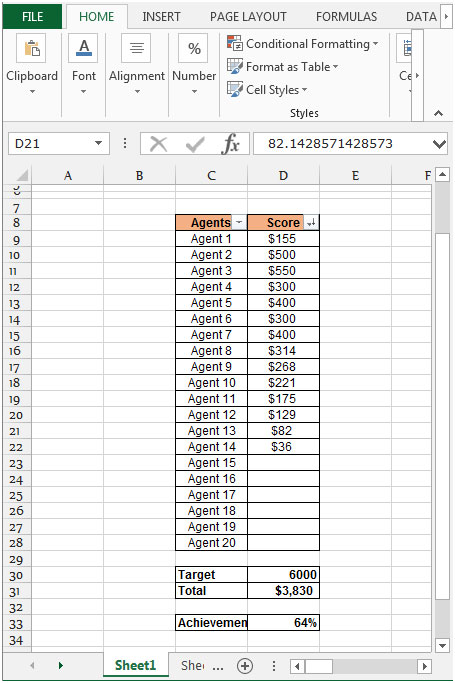
下記の手順に従って温度計チャートを作成します;-*セルD33を選択し、[挿入]タブに移動します。
-
グラフのセクションでクラスター化された縦棒グラフをクリックします。

-
グラフをさらにカスタマイズし、右側の凡例をクリックしてDeleteキーを押します。
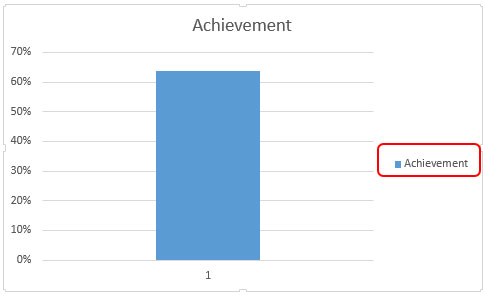
-
グラフの幅を変更し、バーを右クリックして、フォーマットデータ系列を選択し、列がプロット領域の幅全体を占めるようにします。
列をダブルクリックして[データポイントの書式設定*]ダイアログボックスを表示し、[シリーズオプション]タブで、ギャップ幅を0%に変更し、分離されたオーバーラップを0%に変更します。
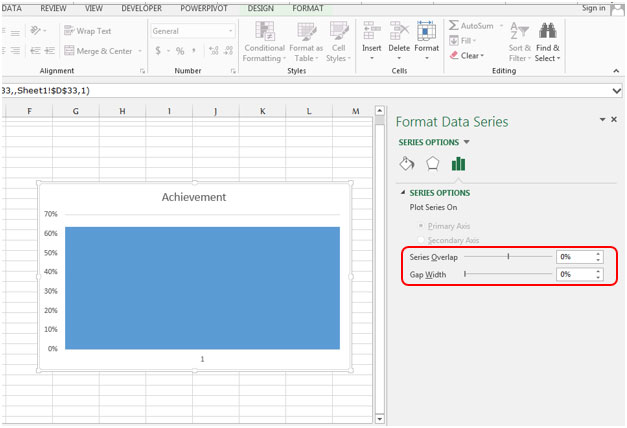
-
グラフのパーセンテージを右クリックし、[軸のフォーマット]をクリックして、最小値を0に、最大値を1に固定し、[閉じる]をクリックします。
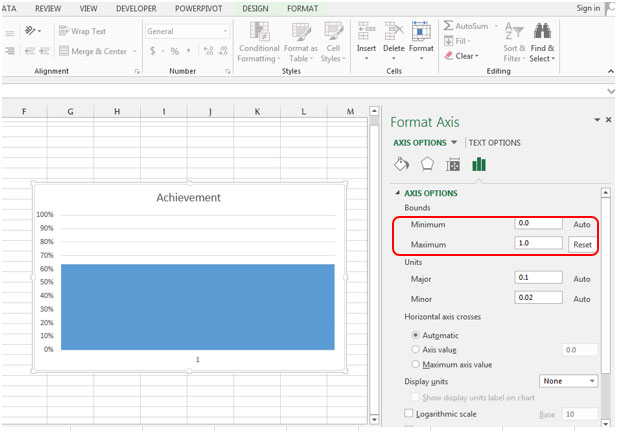
温度計の形状を提供してください
-
チャートのプロット領域を幅方向に減らし、長さ方向に増やします。

-
挿入タブのイラストグループで形状を選択し、形状リストで基本形状グループで楕円形を選択します。

-
チャートの形状に従って形状をフォーマットし、グラフとともに挿入します。

-
チャートのパターンを変更するには、[パターン]タブをクリックし、グラデーションの塗りつぶし効果を選択して、必要に応じて色を選択します。
-
「垂直軸の主グリッド線」を変更するには、グリッド線を右クリックして、「グリッド線のフォーマット」オプションを選択します。ダイアログボックスがウィンドウに表示されます。塗りつぶしと線のタブでダッシュタイプを選択します。

__
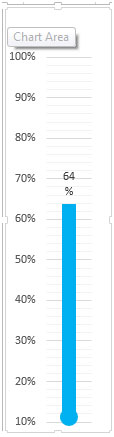
結論:-達成された目標の明確な画像を表示したい場合は、このチャートが本当に役立ちます。
_ _ブログが気に入った場合は、Facebookで友達と共有してください。また、TwitterやFacebookでフォローすることもできます。
私たちはあなたからの連絡をお待ちしております。私たちの仕事を改善、補完、または革新し、あなたのためにそれをより良くする方法を教えてください。私たちに書いてください[email protected]__